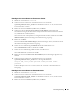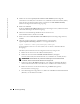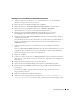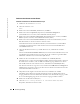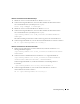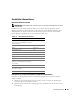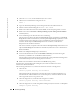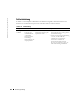Owner's Manual
Einrichtungsanleitung 211
Hinzufügen eines neuen Knotens zur Clusterware-Schicht
1
Melden Sie sich als Benutzer
oracle
an.
2
Geben Sie auf einem der bereits vorhandenen Knoten vom Verzeichnis
/opt/oracle/product/10.1.0/crs_1/oui/bin
aus den Befehl
addNode.sh
ein, um den Oracle
Universal Installer zu starten.
3
Klicken Sie im Fenster
Welcome
(Willkommen) auf
Weiter
.
4
Geben Sie im Fenster
Specify Cluster Nodes for Node Addition
(Hinzuzufügende
Clusterknoten festlegen) die öffentlichen und privaten Knotennamen für den neuen Knoten
ein, und klicken Sie auf
Next
(Weiter).
Wenn alle Netzwerk- und Speichertests erfolgreich beendet wurden, wird das Fenster
Node
Addition Summary
(Knoten hinzufügen: Zusammenfassung) angezeigt.
5
Klicken Sie auf
Weiter
.
Im Fenster
Cluster Node Addition Progress
(Knoten hinzufügen: Status) wird der Fortschritt
während des Hinzufügens des Knotens angezeigt.
6
Führen Sie nach Aufforderung
rootaddnode.sh
auf dem lokalen Knoten aus.
Wenn
rootaddnode.sh
beendet ist, klicken Sie auf
OK
.
7
Führen Sie nach Aufforderung
root.sh
auf dem neuen Knoten aus.
Wenn
root.sh
beendet ist, klicken Sie auf
OK
.
8
Klicken Sie im Fenster
End of Cluster Node Addition
(Knoten hinzufügen abgeschlossen)
auf
Exit
.
9
Geben Sie auf einem der bereits vorhandenen Knoten vom Verzeichnis
/opt/oracle/product/10.1.0/crs_1/oui/bin
aus z. B. folgenden Befehl ein:
racgons add_config node1-pub:4948 node2-pub:4948 node3-
pub:4948
In diesem Beispiel wird
node3
zu einem Cluster mit zwei bereits vorhandenen Knoten
hinzugefügt.
Hinzufügen eines neuen Knotens zur Datenbankschicht
1
Melden Sie sich als Benutzer
oracle
an.
2
Geben Sie auf einem der bereits vorhandenen Knoten vom Verzeichnis
/opt/oracle/product/10.1.0/db_1/oui/bin
aus den Befehl
addNode.sh
ein, um den Oracle
Universal Installer zu starten.
3
Klicken Sie im Fenster
Welcome
(Willkommen) auf
Weiter
.